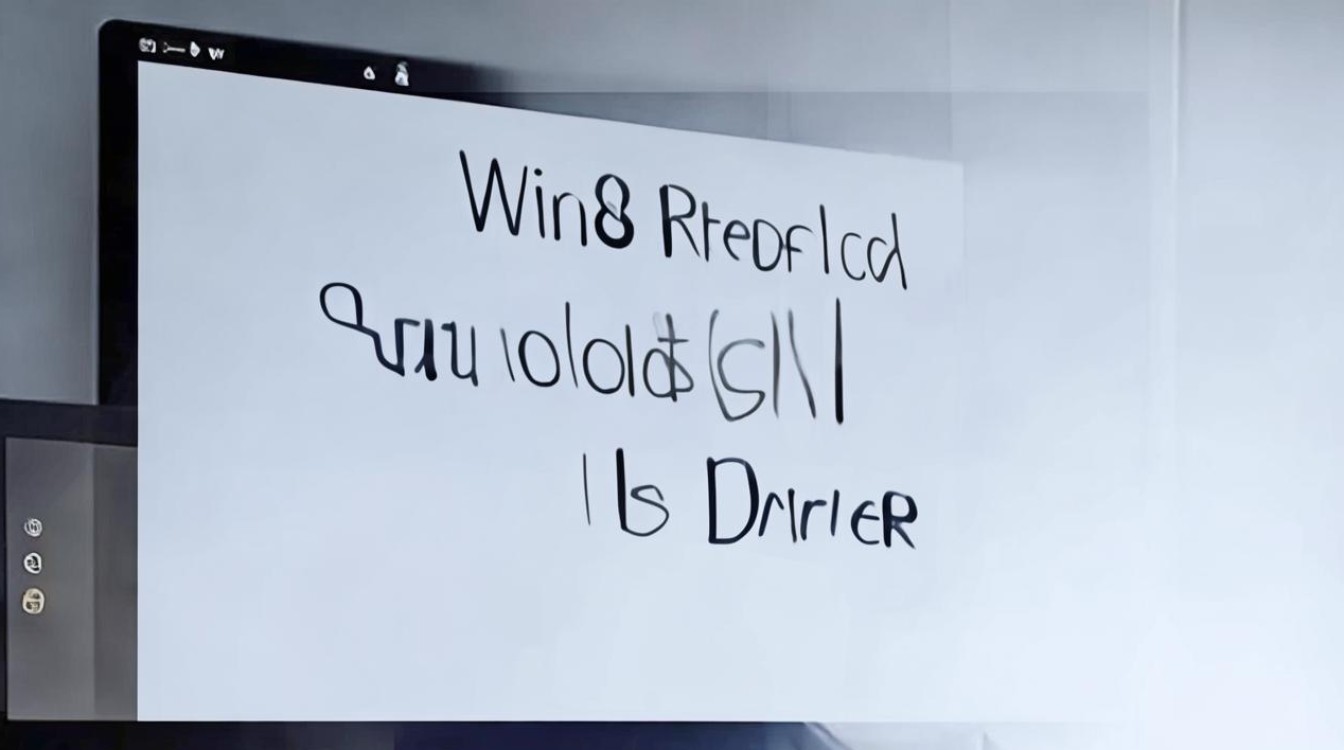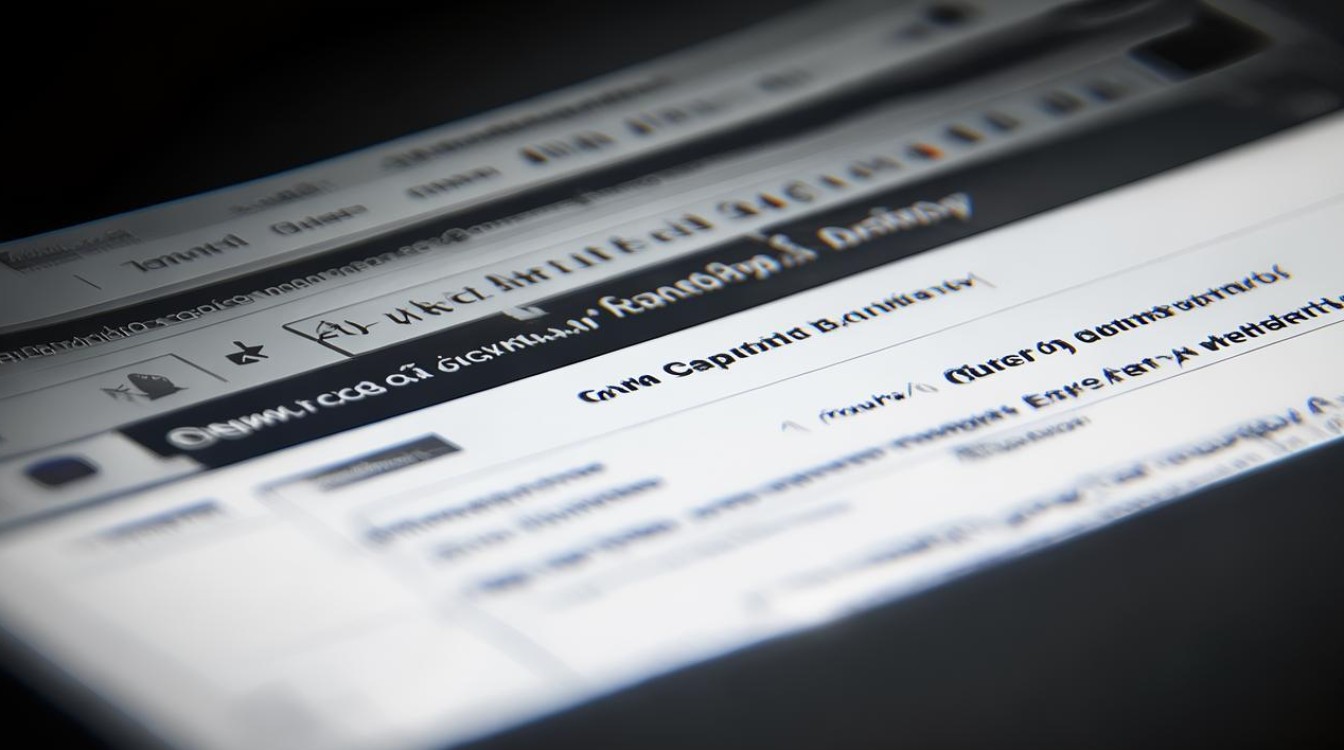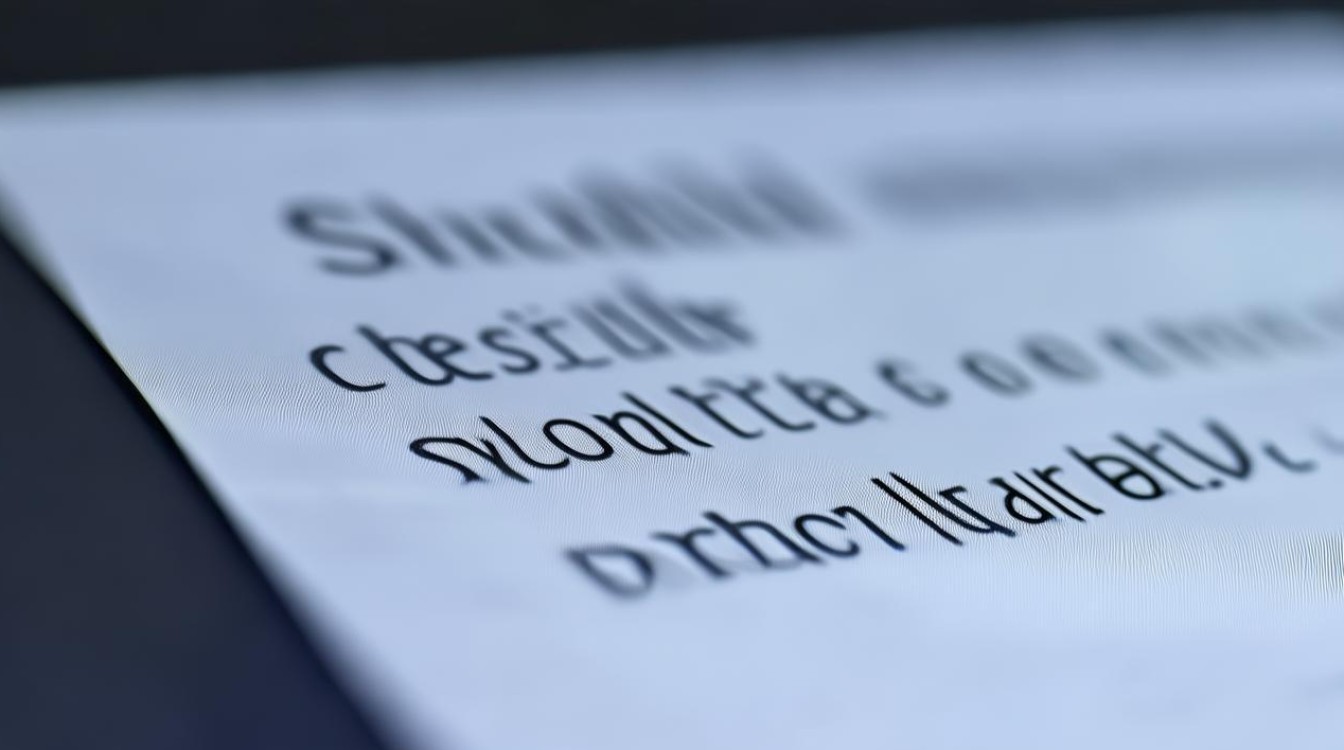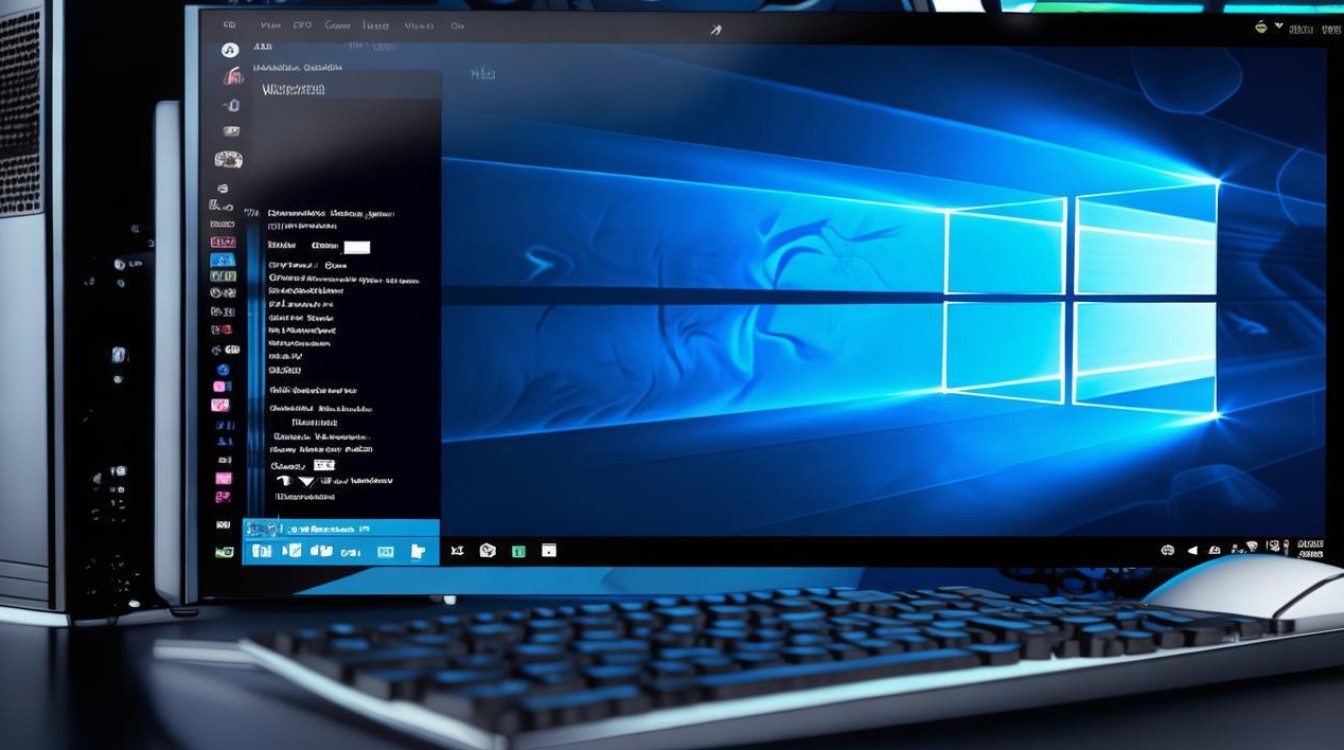如何装声卡驱动
shiwaishuzidu 2025年4月20日 10:30:42 驱动 19
装声卡驱动可通过以下步骤:确定声卡型号,到官网或驱动下载网站下载对应驱动;进入设备管理器,右键点击“声音、视频和游戏控制器”,选择“更新驱动程序”;按提示完成安装后重启电脑。
声卡驱动的安装是确保计算机音频功能正常运行的关键步骤,以下是详细的声卡驱动安装指南:

-
准备工作
- 确定声卡型号:查看声卡外观,通常其表面会标有型号,如Realtek ALC892、Creative Sound Blaster Z等,若为集成声卡,需查看主板型号,因为不同主板可能采用不同芯片组,从而影响集成声卡的型号,对于台式机,可查看主板上的声卡芯片或相关标识;对于笔记本电脑,可通过机身标签、系统信息等方式获取主板型号。
- 下载驱动程序:访问声卡制造商的官方网站,在网站上找到“支持”或“下载”页面,然后输入声卡型号或主板型号,选择适合操作系统版本的驱动程序进行下载,也可使用第三方驱动检测软件,如驱动精灵、驱动大师、金舟驱动大师等,运行软件后,它会自动检测硬件信息,并推荐合适的驱动程序供下载和安装。
-
安装过程
- 卸载旧驱动(如有):在安装新驱动之前,建议先卸载电脑上原有的声卡驱动,在桌面上找到“计算机”按钮,右键点击并选择“管理”,打开“设备管理器”,展开“声音、视频和游戏控制器”,找到当前的声卡设备,右键点击并选择“卸载设备”,勾选“删除此设备的驱动程序软件”,然后点击“确定”。
- 安装新驱动:如果是从官网下载的驱动程序,通常是压缩包形式,解压后得到.exe安装文件,双击运行该文件,按照安装向导的提示完成安装,如果是通过第三方软件下载的驱动,一般可直接在软件内点击“安装”按钮进行安装。
- 重启电脑:驱动安装完成后,系统可能会提示需要重启电脑以使更改生效,保存好当前的工作,然后点击“立即重启”。
-
检查与测试
- 检查驱动是否安装成功:重启电脑后,再次进入“设备管理器”,展开“声音、视频和游戏控制器”,查看声卡设备是否有黄色感叹号或问号等异常标志,如果没有异常标志,说明驱动安装成功。
- 测试音频功能:打开音乐播放器或其他音频播放软件,播放一段音频文件,检查是否有声音输出,尝试调节音量大小、切换音频输出设备等操作,确保音频功能正常。
如果在安装过程中遇到问题,可以尝试以下解决方法:

-
确保下载的驱动程序与操作系统和声卡型号兼容。
-
以管理员身份运行安装程序,避免因权限问题导致安装失败。
-
关闭杀毒软件和防火墙,以免它们阻止驱动程序的安装。
-
如果安装过程中出现错误提示,可以查看错误代码,根据错误代码查找相应的解决方案。

正确安装声卡驱动对于保证计算机音频功能的正常使用至关重要,如果以上方法都无法解决问题,建议联系声卡制造商的技术支持团队寻求帮助。